Google Sheets vốn dĩ đã là một công cụ bảng tính mạnh mẽ, nhưng với Google Apps Script, khả năng của nó được nâng lên một tầm cao mới, biến mọi ý tưởng tự động hóa trở thành hiện thực. Trong nhiều năm sử dụng Sheets, có lẽ bạn đã bỏ qua “viên ngọc quý” này. Khi khám phá ra nó, bạn sẽ nhận thấy Apps Script giúp bạn tự động hóa những công việc lặp đi lặp lại mà trước đây bạn không hề nhận ra rằng chúng đang làm chậm tiến độ của mình.
Apps Script là gì? Sức mạnh tự động hóa quy trình trên Google Sheets
Nếu bạn cảm thấy mệt mỏi khi phải thực hiện cùng một tác vụ lặp đi lặp lại trong Google Sheets, dù đó là chèn ngày, làm sạch văn bản, áp dụng định dạng hay xuất dữ liệu, Apps Script chính là giải pháp. Nó giúp bạn tự động hóa hoàn toàn các quy trình này, giải phóng thời gian và công sức.
Tự động hóa các tác vụ lặp lại
Ví dụ, bạn có thể dễ dàng chèn ngày hiện tại vào Google Sheets bằng cách nhấn Ctrl + ; trên Windows hoặc Cmd + ; trên Mac. Tuy nhiên, nếu bạn cần định dạng cụ thể như yyyy-MM-dd, bạn phải dùng công thức hoặc định dạng thủ công. Với Apps Script, bạn có thể tạo một hàm để lấy ngày hiện tại, định dạng theo ý muốn, sau đó chèn vào các ô đã chọn. Chỉ cần thực hiện việc này một lần và bạn có thể tái sử dụng nó ở bất cứ đâu.
Dưới đây là ví dụ về đoạn mã script đơn giản để chèn ngày với định dạng cụ thể:
function insertCurrentDate() {
var sheet = SpreadsheetApp.getActiveSpreadsheet().getActiveSheet();
var selectedCell = sheet.getActiveCell();
var currentDate = new Date();
var formattedDate = Utilities.formatDate(currentDate, Session.getScriptTimeZone(),'yyyy-MM-dd');
selectedCell.setValue(formattedDate);
}Trong phần tiếp theo, chúng ta sẽ tìm hiểu cách chạy đoạn mã này trực tiếp từ bảng tính của bạn.
Tùy chỉnh Google Sheets với Apps Script: Tạo menu và công cụ chuyên biệt
Một trong những cách Apps Script giúp bạn tùy chỉnh bảng tính là cho phép tạo các công cụ chuyên biệt, giúp tối ưu hóa quy trình làm việc. Ví dụ, bạn có thể chèn một nút bấm để áp dụng định dạng hoặc thực hiện các phép tính nâng cao, hoặc tạo các bảng điều khiển (dashboards) giúp bạn phân tích dữ liệu dễ dàng. Những khả năng này vượt xa những gì Google Sheets có thể làm được chỉ với các tính năng có sẵn.
Tạo các công cụ chuyên biệt và dashboard
Tiếp tục với ví dụ từ phần trước, chúng ta có thể thêm một mục menu tùy chỉnh để chạy hàm insertCurrentDate ngay trong bảng tính. Hãy thêm đoạn mã sau vào dự án Apps Script của bạn (đặt phía trên hàm insertCurrentDate):
function onOpen() {
var ui = SpreadsheetApp.getUi();
ui.createMenu('Menu Của Tôi').addItem('Chèn Ngày Hiện Tại','insertCurrentDate').addToUi();
}Sau khi chạy đoạn mã này trong Apps Script và làm mới Google Sheets, bạn sẽ thấy mục “Menu Của Tôi” xuất hiện trên thanh menu hàng đầu. Giờ đây, bạn có thể chèn ngày hiện tại vào ô đã chọn bằng cách nhấp vào Menu Của Tôi > Chèn Ngày Hiện Tại.
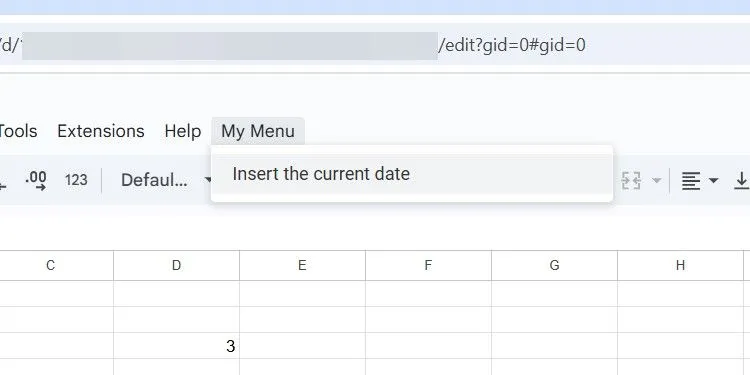 Menu tùy chỉnh 'My Menu' được tạo bằng Google Apps Script trong Google Sheets hiển thị tùy chọn 'Insert Current Date'.
Menu tùy chỉnh 'My Menu' được tạo bằng Google Apps Script trong Google Sheets hiển thị tùy chọn 'Insert Current Date'.
Mở rộng khả năng tính toán với hàm tùy chỉnh (Custom Functions)
Google Sheets không phải lúc nào cũng có sẵn các hàm bạn cần để thực hiện các phép tính cụ thể. Trong những trường hợp này, việc tạo hàm riêng bằng Apps Script, chèn phép tính vào đó và sử dụng nó trong bảng tính (giống như bất kỳ hàm nào khác) là giải pháp tối ưu. Điều này cũng giúp bảng tính của bạn gọn gàng và dễ đọc hơn, vì bạn không cần phải lặp lại các phép tính phức tạp nhiều lần.
Khai thác sức mạnh của hàm tùy chỉnh
Hãy xem xét hàm dưới đây, nó chấp nhận một ngày và kiểm tra xem đã bao nhiêu ngày trôi qua kể từ ngày hiện tại để xác định trạng thái đến hạn:
function CHECKDUEDATE(inputDate) {
var today = new Date();
var timeDiff = today - inputDate;
var daysDiff = Math.floor(timeDiff / (1000 * 60 * 60 * 24));
if (daysDiff < 0) {
return "Đã quá hạn!";
} else if (daysDiff > 0) {
return "Đến hạn sau " + daysDiff.toString() + " ngày!";
} else {
return "Đến hạn hôm nay!";
}
}Tùy thuộc vào ngày nhập vào, hàm sẽ thông báo nếu nó “Đã quá hạn!”, “Đến hạn sau X ngày!”, hoặc “Đến hạn hôm nay!”. Phần tuyệt vời nhất của Apps Script là bạn có thể tạo một trigger dựa trên thời gian để chạy hàm này vào một thời điểm cụ thể (ví dụ: nửa đêm) để tự động cập nhật trạng thái đến hạn. Nó thậm chí có thể được sử dụng cho định dạng có điều kiện – các khả năng là vô tận.
Tích hợp Google Sheets với hệ sinh thái Google Workspace
Apps Script cho phép bạn tích hợp bảng tính của mình với các dịch vụ Google khác, bao gồm Gmail, Google Drive và Google Docs. Khả năng này giúp bạn xây dựng các quy trình làm việc toàn diện, liên kết nhiều công cụ trong hệ sinh thái Google.
Kết nối và tự động hóa với các dịch vụ Google khác
Dưới đây là một ví dụ script trích xuất nội dung văn bản từ một tài liệu Google Docs và chèn vào ô A1 của bảng tính hiện tại:
function getBodyTextFromGoogleDoc() {
const doc = DocumentApp.openById("ID_TAI_LIEU_GOOGLE_DOCS_CUA_BAN");
const bodyText = doc.getBody().getText();
const sheet = SpreadsheetApp.getActiveSpreadsheet().getActiveSheet();
const targetRange = sheet.getRange("A1");
targetRange.setValue(bodyText);
}Hãy nhớ thay thế "ID_TAI_LIEU_GOOGLE_DOCS_CUA_BAN" trong dòng thứ hai bằng ID của tài liệu Google Docs mà bạn muốn lấy nội dung văn bản (không xóa dấu ngoặc kép).
Học Apps Script có khó không? Những lợi thế vượt trội
Dễ tiếp cận cho người mới bắt đầu và người có kinh nghiệm JavaScript
Nếu bạn đã có kiến thức lập trình cơ bản, Apps Script đặc biệt dễ học. Điều này càng đúng hơn nếu bạn quen thuộc với JavaScript, vì đây là ngôn ngữ chính được nền tảng này sử dụng. Bạn có thể bắt đầu từ từ với các tự động hóa và tác vụ đơn giản (các phép tính cơ bản và gửi email), sau đó dần dần xây dựng các giải pháp phức tạp hơn.
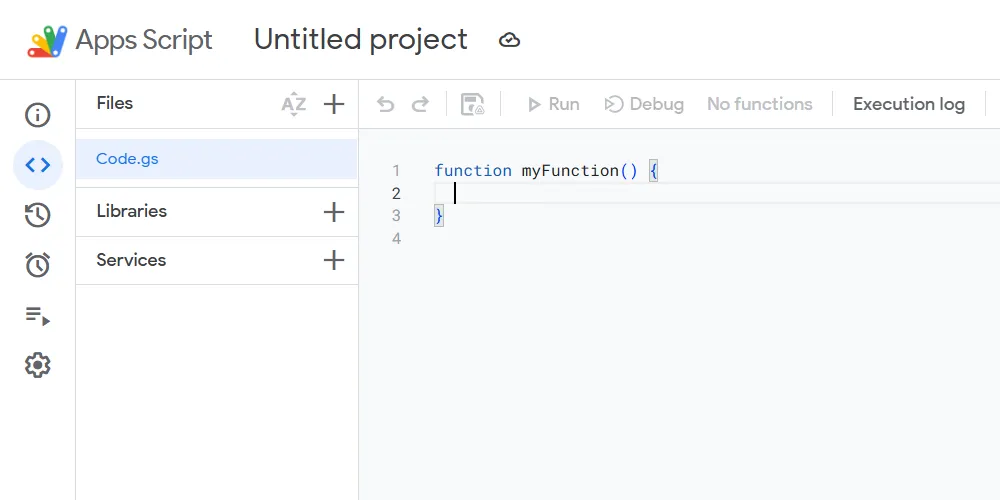 Giao diện trình chỉnh sửa Google Apps Script hiển thị không gian viết mã và các chức năng quản lý dự án.
Giao diện trình chỉnh sửa Google Apps Script hiển thị không gian viết mã và các chức năng quản lý dự án.
Ngay cả khi bạn chưa từng viết mã trong đời, Apps Script cũng có thể là một cách tuyệt vời để bắt đầu học lập trình. Vì bạn chủ yếu sẽ sử dụng nó để tự động hóa các tác vụ trong Google Sheets, bạn sẽ thấy kết quả ngay lập tức, đây là một động lực lớn. Mặc dù vậy, bạn vẫn cần học các khái niệm lập trình cơ bản (ví dụ: biến, vòng lặp và hàm) – Google có các hướng dẫn tuyệt vời và Apps Script có một cộng đồng hỗ trợ đắc lực sẵn sàng giúp đỡ bạn.
Ưu điểm của môi trường phát triển đám mây
Hơn nữa, bạn không cần một thiết lập phức tạp nào, vì Apps Script chạy trên nền tảng đám mây. Bạn không cần phần mềm hay thư viện bổ sung nào cả. Apps Script chỉ là một trong nhiều tính năng mạnh mẽ của Google Workspace mà bạn có thể đang bỏ lỡ và rất đáng để thử. Điều thú vị về Apps Script là bạn cũng có thể sử dụng nó trong các ứng dụng Google Workspace khác như Docs và Slides, mở rộng khả năng tùy biến cho toàn bộ hệ sinh thái làm việc của bạn.
Kết luận
Google Apps Script thực sự là một “vũ khí bí mật” giúp người dùng Google Sheets khai thác tối đa tiềm năng của bảng tính, từ việc tự động hóa các tác vụ đơn giản đến xây dựng các quy trình làm việc phức tạp liên kết nhiều dịch vụ Google. Khả năng tạo hàm tùy chỉnh, thêm menu cá nhân và tích hợp sâu rộng đã biến Google Sheets từ một công cụ bảng tính thông thường thành một nền tảng tự động hóa mạnh mẽ, tùy chỉnh theo nhu cầu riêng của mỗi người dùng.
Đừng ngần ngại khám phá và áp dụng Google Apps Script vào công việc hàng ngày của bạn. Hãy bắt đầu với những dự án nhỏ, đơn giản để làm quen và trải nghiệm hiệu quả tức thì mà nó mang lại. Khả năng tùy chỉnh và tự động hóa sẽ giúp bạn tiết kiệm thời gian, tăng năng suất và đưa các báo cáo, phân tích của mình lên một tầm cao mới. Hãy chia sẻ trải nghiệm Apps Script của bạn trong phần bình luận bên dưới nhé!


